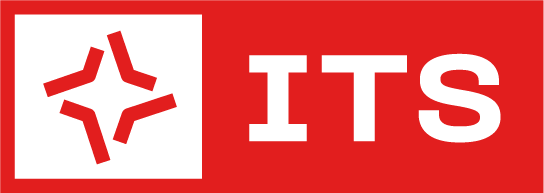En installant la dernière version du Firmware de la Docking ITS avec ITS Updater, un message "Update Error - Docking unreachable." apparaît. D'où vient le problème ?
Pour mettre à jour votre Docking, pensez à la positionner en mode "update" en maintenant le bouton de mise à jour dans le compartiment de la carte sim lors du démarrage de l'appareil.
Plus d'information sur la notice.
Est-il possible de connecter 2 Chronoprinters sur une Docking HL540-GSM ?
Oui, il est possible de synchroniser un 2ème Chronoprinter avec le premier en GPS sur la Docking HL540-GSM :
La Docking connectée au 1er Chronoprinter émet une impulsion de synchronisation chaque minute (sortie banane noire et verte de la Docking). Il faut alors préparer la synchronisation du 2ème Chronoprinter avec une minute de plus, connecter la sortie synchronisation de la Docking du 1er Chronoprinter avec une entrée du 2ème Chronoprinter (entrée 1 par exemple) et ne pas oublier de débloquer cette entrée. Le 2ème Chronoprinter démarrera alors sa base de temps avec cette impulsion de synchronisation.
Remarque : le 2ème Chronoprinter, une fois synchronisé, fonctionnera sur sa propre base de temps, qui peut varier selon son propre quartz avec une tolérance maximum de 0,08 sec/24h. Il n’y a pas de resynchronisation chaque minute.
Il est également possible de synchroniser 2 Chronoprinter avec chacun une Docking grâce à un câble spécifique RJ11 reliant les 2 Dockings en utilisant la fonction « Synchro Slave » sur le 2ème Chronoprinter qui va alors se synchroniser sur la base de temps du 1er.
En utilisant mon Chronoprinter CP540 / CP545, je rencontre un message d'erreur : FWT Timeout 1. Qu'est-ce que cela signifie et comment y remédier ?
Le message d'erreur FWT Timeout 1 signifie qu’il existe un problème de communication entre la carte Timing et la carte principale.
Pour résoudre ce problème :
- En cas de problème de communication simple sans influence matérielle, chargez uniquement le firmware T :
- Effectuer une réinitialisation matérielle
- Retirez la batterie,
- Appuyez 2 ou 3 fois sur «RESET» à l'intérieur du compartiment à piles,
- Maintenez les boutons «ON» et «RESET» enfoncés pendant 1 min,
- Replacez la batterie
- Mettre à jour un élément :
- Ouvrez le fichier .dat avec votre bloc-notes et vous obtiendrez le fichier ci-dessous
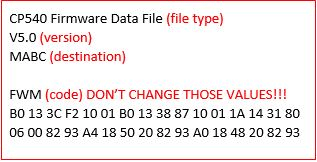
Destination MABC ou TKDM :
M (ou M) : Carte mère
A (ou T) : Carte timing
B (ou K) : Clavier
C (ou D) : Station d'accueil
Dans ce fichier, tous les composants seront mis à jour. - Supprimez MBC et laissez seulement A (ou KDM et laissez seulement T),
- Enregistrez le fichier avant de fermer,
- Ouvrez le logiciel « Firmware manager », sélectionnez le port COM et téléchargez le fichier que vous venez de modifier (seule la carte de synchronisation avec le loader de démarrage sera mise à jour). Si le téléchargement ne démarre pas, faire un RESET, mettre sous tension avec le bouton ON. Arrêtez / redémarrez jusqu'à ce que le logiciel « Firmware manager » se connecte à l'appareil,
- Ouvrez à nouveau le .dat et remettez MBC (ou KDM),
- Enregistrez le fichier,
- Faire une nouvelle mise à jour complète.
- Ouvrez le fichier .dat avec votre bloc-notes et vous obtiendrez le fichier ci-dessous
- Effectuer une réinitialisation matérielle
- Si le problème persiste, il s’agit alors d’un problème matériel qui nécessite un remplacement de la carte timing.
Mon décodeur Cobra est bien alimenté. Lorsque je fais mes tests en passant un transpondeur sur la fiche BNC, le transpondeur n'est pas détecté par le décodeur. Que faire ?
A quoi correspond le bouton ACK dans le logiciel ITS Decoder Server ?
Les logiciels de chronométrage le font automatiquement, si pas de ACK alors le décodeur stock les passages (plusieurs milliers) jusqu'à ce qu'il reçoive le ACK du PC.
Dans le logiciel ITS Decoder Server, faut-il cocher les cases "Auto" ?
Pour activer la liaison entre la boucle active et le décodeur ATOM, faut-il appuyer sur la commande "Activate Loop" dans le logiciel ITS Decoder Server ?